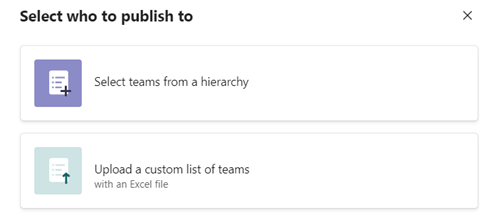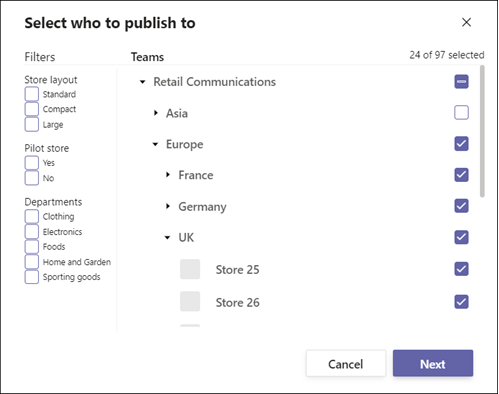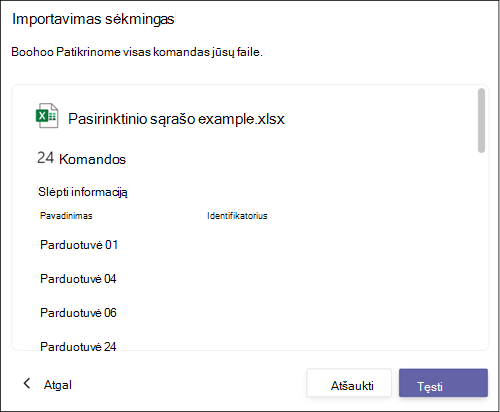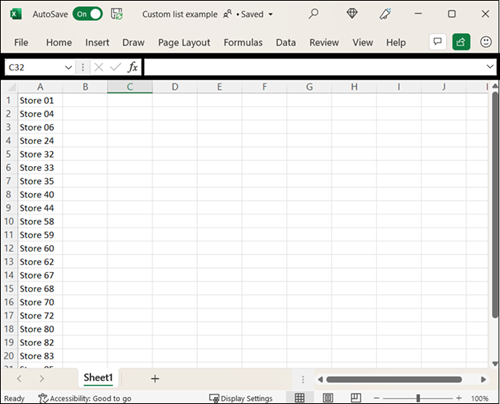Publikuojant užduotis "Microsoft Teams", kiekviena jūsų pasirinktą gavėjo komanda gaus jūsų užduočių sąraše esančių užduočių kopiją. Galite stebėti kiekvienos gavėjo komandos šių užduočių atlikimą. Ši funkcija yra galimybės publikuoti užduočių sąrašus dalis. Daugiau apie užduočių sąrašus galite sužinoti čia.
Yra du būdai, kaip pasirinkti, kurios komandos gaus jūsų publikuojamas užduotis. Galite pasirinkti komandas iš hierarchijos arba nusiųsti pasirinktinį komandų sąrašą.
Abi parinktys leidžia pasirinkti komandas hierarchijoje, kurią sukonfigūravo jūsų organizacija. Negalėsite pasirinkti komandos, kuri nėra šios hierarchijos dalis.
Kurią parinktį naudoti?
Pasirinkimas iš esamos hierarchijos
Komandų pasirinkimas iš hierarchijos yra puikus pasirinkimas komandų rinkiniui, kuris puikiai atitinka esamus atributus, esamas hierarchijos šakas arba abu. Pavyzdžiui, pasirinkus visas vietas Europoje arba visas vietas su tam tikru atributu, arba visas vietas, nurodytas Tokijuje, su konkrečiu atributu.
Galite naudoti galimus filtrus, kad patikslintumėte iešką, kad būtų lengviau rasti ir pasirinkti norimas įtraukti komandas.
Pasirinktinio sąrašo naudojimas
Įkeliant pasirinktinį komandų sąrašą patogu pasirinkti hierarchijoje nelengvai pasirinktas komandas. Pvz., siunčiame vykdymo užduočių rinkinį į vietas, kuriose įvyko atitikties pažeidimas. Tai gali apimti vietas visose skirtingose hierarchijos dalyse su atributų deriniu. Užuot rankiniu būdu pasirinkdami juos naudodami hierarchiją, galite naudoti "Excel" failą, kad priskirtumėte numatomas gavėjų komandas.
Kurias komandas galite pasirinkti?
Galite naudoti pasirinktinį komandų sąrašą norėdami nurodyti gavėjus, kad tam tikrais atvejais būtų lengviau pasirinkti gavėjus, tačiau tai nekeičia komandų, kuriose galite publikuoti. Naudodami pasirinktinį komandų sąrašą, galite įtraukti bet kurią komandą, kurią galite pasirinkti kaip gavėjus iš hierarchijos. Negalėsite publikuoti komandose, nebent jos yra hierarchijoje ir praneš apie tai komandai, iš kurios publikuojate.
Kaip sukurti pasirinktinį sąrašą?
Sukurkite "Excel" failą. Pradedant nuo 1 stulpelio A eilutėje, kiekvienoje eilutėje įveskite vieną DisplayName reikšmę arba Pseudonimo reikšmę. Tame pačiame faile galima naudoti "DisplayName " ir pseudonimo reikšmes. Sistema atpažins gavėjo komandą pagal bet kurią reikšmę. Visus įrašus padėkite A stulpelyje ir nepalikite tuščių eilučių tarp DisplayName arba Alias reikšmių .
Kaip sužinoti teisingą "DisplayName" arba pseudonimo reikšmę, naudojamą vietai?
Šios reikšmės turi atitikti DisplayName arba Alias reikšmes, kaip jos atsispindi organizacijos hierarchijoje. Jei nežinote reikšmių, paprasčiausias būdas jas gauti – pereiti į komandų pasirinkimą iš hierarchijos. Norėdami tai padaryti, atidarykite užduočių sąrašą Juodraštis, spustelėkite mygtuką Publikuoti, pasirinkite komandas iš hierarchijos ir peržiūrėkite DisplayName reikšmes, rodomas hierarchijos pasirinkimo metu. Tas pačias reikšmes galite naudoti pasirinktiniame gavėjų komandų sąraše.